Även om Facebook drabbades av betydande minskningar av antalet aktiva användare, håller Facebook Messenger fortfarande upp. Och det är fortfarande, globalt, bland de 5 bästa snabbmeddelandena, eftersom många användare fortfarande håller fast vid det av olika anledningar. Nu, nyligen, rapporterade vissa användare att Messenger inte visar aviseringar på sina Android-enheter. Om du är bland dem, hitta ett sätt att lösa detta nedan.
Innehållsförteckning:
- Rensa cache och data från appen
- Kontrollera aviseringsinställningarna
- Se till att avsändaren inte är avstängd
- Installera om Facebook Messenger
Varför får jag inte Facebook Messenger-aviseringar?
Lösning 1 – Rensa cache och data från appen
Först bör du markera alternativet Stör ej. Se till att den är inaktiverad innan du går till ytterligare steg på listan. Dessutom, om du ser aviseringar men det inte finns något ljud, kontrollera systemets ljudinställningar.
Om DND är inaktiverat och meddelandeljudet är aktiverat bör du återställa appen. Det görs genom att rensa cache och data från Messenger. Detta kommer att logga ut dig från Messenger och åtgärda ett tillfälligt stopp i appen.
Följ dessa steg för att rensa cacheminne och data från Facebook Messenger:
- Öppna Inställningar.
- Välj Appar.
- Tryck på Alla appar (Apphanterare eller Hantera appar).
- Öppna Messenger.
- Tryck på Lagring.
- Rensa först cacheminnet och sedan data.
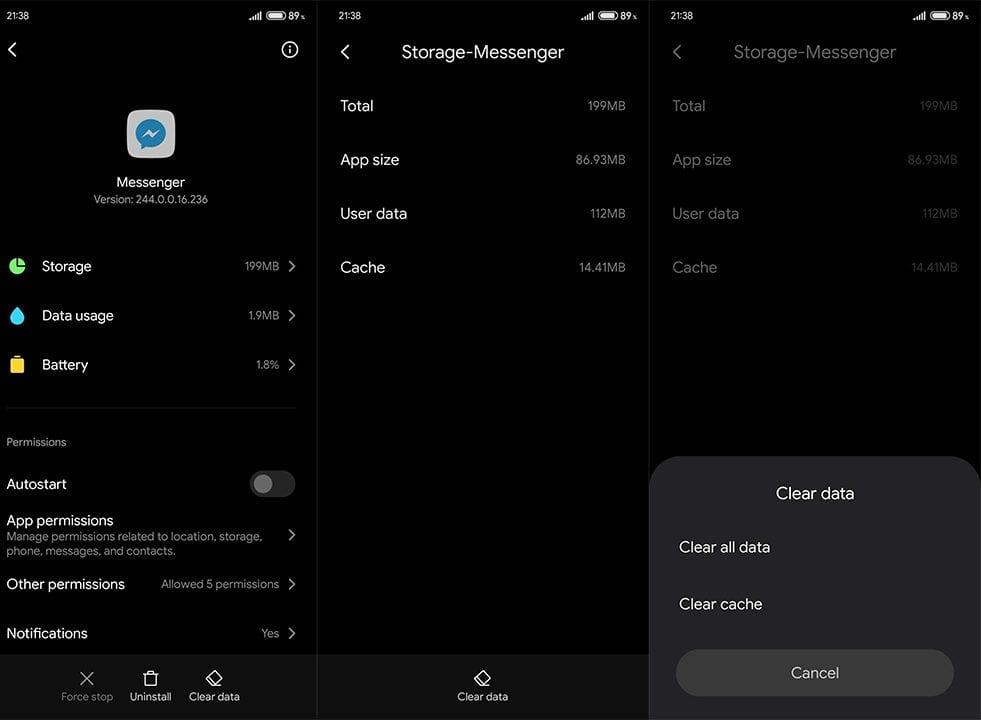
- Starta om din enhet, logga in på ditt Messenger-konto igen.
Lösning 2 – Kontrollera aviseringsinställningarna
Nu, om aviseringar för en viss app inte kommer igenom, är det viktigaste att kontrollera aviseringsinställningarna. Du måste kontrollera både aviseringsinställningarna i appen och systemet för att bekräfta att aviseringar verkligen är aktiverade på din enhet för just den här appen.
Med det i åtanke, här är vad du behöver göra:
- Öppna Facebook Messenger.
- Tryck på din profilbild i det övre vänstra hörnet.
- Öppna Aviseringar och ljud.
- Se till att aviseringar och aviseringsförhandsvisningar är aktiverade.
- Svep nu ned snabbinställningarna och öppna Inställningar.
- Välj Appar och öppna sedan Alla appar (på vissa enheter Apphanterare eller Hantera appar).
- Öppna Messenger från listan över appar.
- Välj Aviseringar.
- Inspektera nu alla alternativ och se till att meddelanden visas tillsammans med ljudet. Se till att ställa in alla Messenger-aviseringar på Hög prioritet.
Lösning 3 – Se till att avsändaren inte är avstängd
Som du kanske vet finns det ett alternativ att stänga av aviseringar för en viss chatt eller användare. Du kan göra det i appen eller i meddelandepanelen. Tidsalternativen är att stänga av användaren/gruppen i 15 minuter, 1 timme, 8 timmar, 24 timmar, eller tills du manuellt slår på aviseringarna igen.
Nu, när du väl har stängt av en användare eller gruppchatt, kommer du inte att få några aviseringar. Det är därför du bör se till att nämnda användare/grupp/sida inte är tystad.
Följ dessa steg för att kontrollera om en viss användare är avstängd i din Facebook Messenger-chatt:
- Öppna Facebook Messenger.
- Om du ser den överkorsade klockikonen bredvid en chatt betyder det att chatten är avstängd.
- Tryck och håll på en chatt tills menyn dyker upp.
- Tryck sedan på den överkorsade klockikonen för att stänga av ljudet för chatten.
Lösning 4 – Installera om Facebook Messenger
Slutligen, om Facebook Messenger fortfarande inte visar aviseringar på din Android, se till att installera om appen. Du kan också avinstallera Facebook-appen, bara för att täcka alla möjliga orsaker till varför Messenger-aviseringarna inte kommer igenom.
Följ dessa instruktioner för att installera om Facebook Messenger på Android:
- Navigera igen till Inställningar > Appar > Alla appar > Messenger.
- Avinstallera appen och rensa cacheminne och data när du uppmanas.
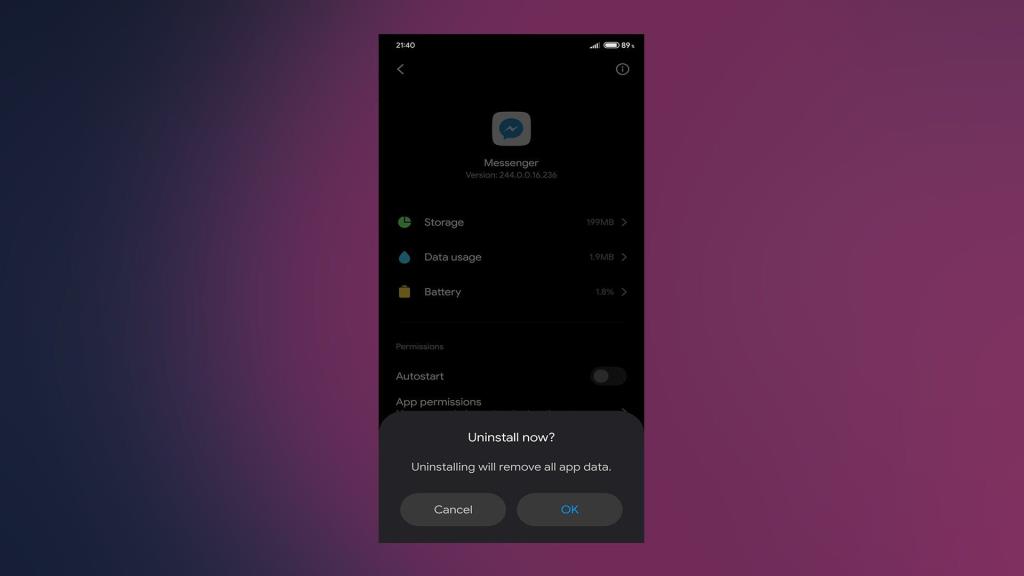
- Navigera till Play Butik och installera appen.
- Starta om din enhet.
- Logga in igen.
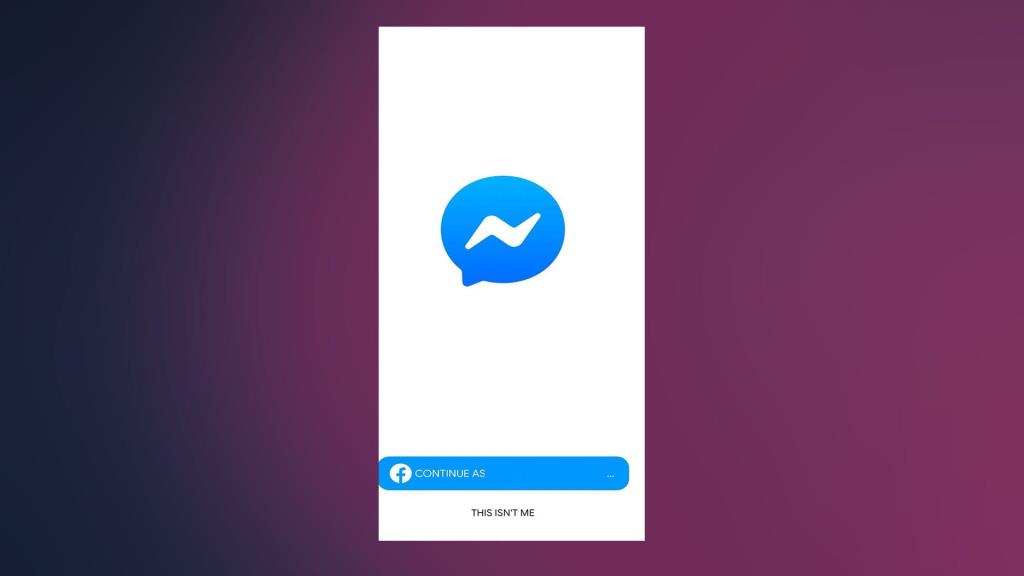
Och med det sagt kan vi kalla det en wrap. Tack för att du läser, om du vill diskutera den här artikeln vidare, men också hitta ännu mer innehåll, se till att följa oss på Facebook och .

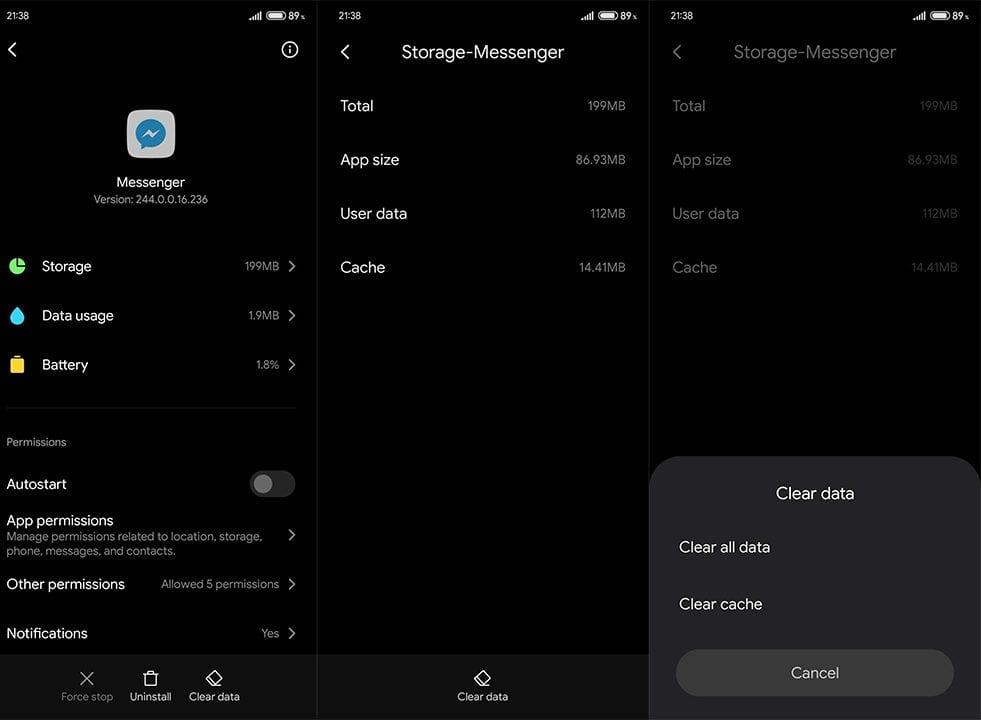
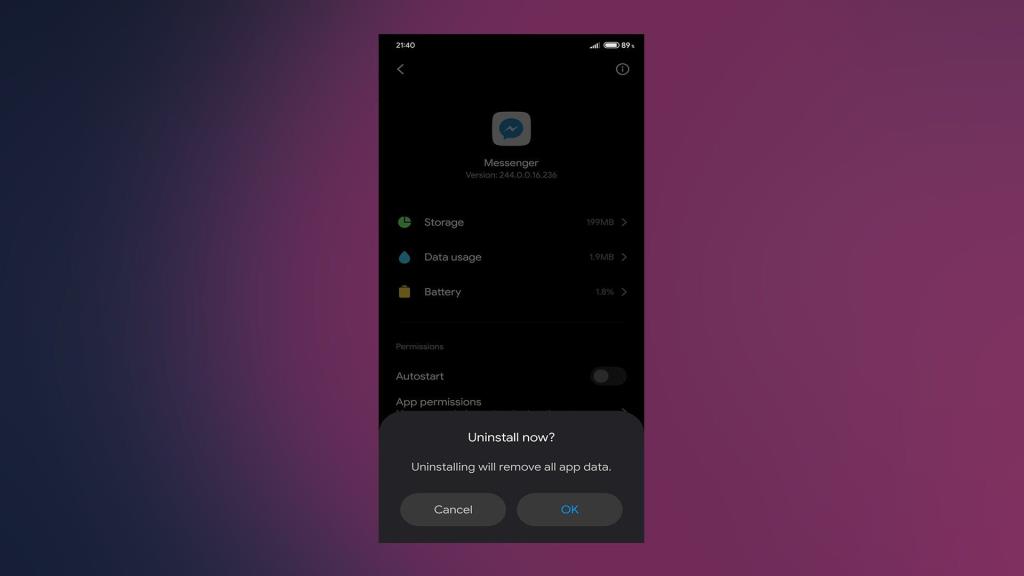
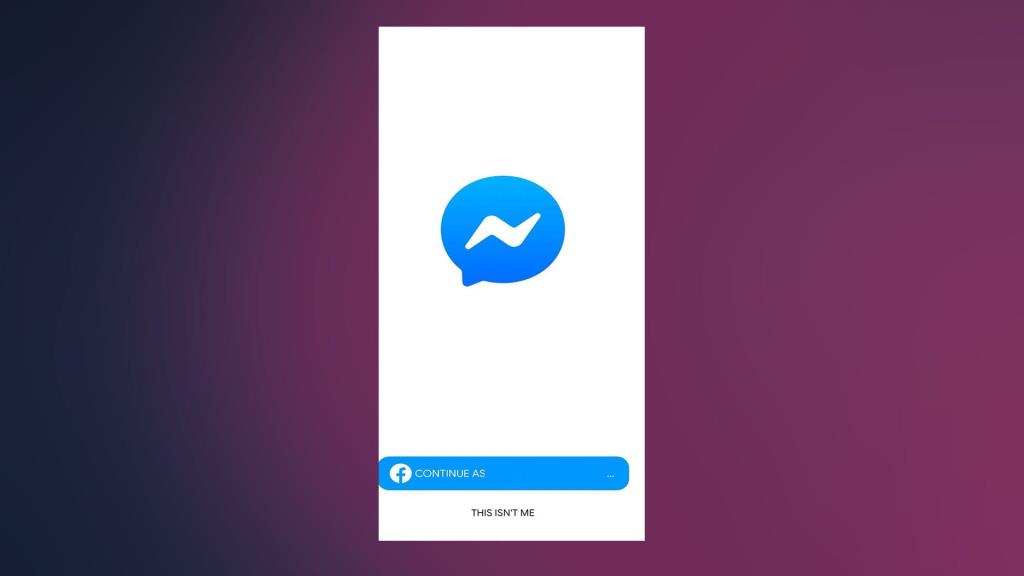



![[100% löst] Hur åtgärdar jag meddelandet Fel vid utskrift i Windows 10? [100% löst] Hur åtgärdar jag meddelandet Fel vid utskrift i Windows 10?](https://img2.luckytemplates.com/resources1/images2/image-9322-0408150406327.png)




![FIXAT: Skrivare i feltillstånd [HP, Canon, Epson, Zebra & Brother] FIXAT: Skrivare i feltillstånd [HP, Canon, Epson, Zebra & Brother]](https://img2.luckytemplates.com/resources1/images2/image-1874-0408150757336.png)